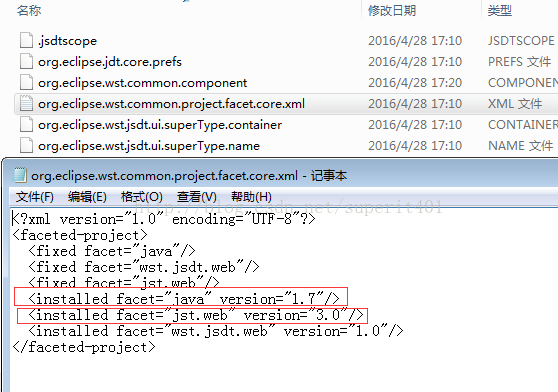1.首先解释一下:
stanford parser和jdk版本对应关系
J2SE 8 = 52,
J2SE 7 = 51,
J2SE 6.0 = 50,
J2SE 5.0 = 49,
JDK 1.4 = 48,
JDK 1.3 = 47,
JDK 1.2 = 46,
JDK 1.1 = 45Unsupported major.minor version 52.0: 看到Unsupported你是不是会想到jdk高版本能兼容低版本,但是低版本不能兼容高版本,不错,猜对了,其实就是这个意思。这个错误意思是你项目用JDK1.8运行过,现在又在本地的eclipse等开发工具或者本地环境变量为低版本的jdk1.7或者jdk1.6下运行,eclipse会说:“本地jdk版本太低,不支持这个jdk1.8编译过的项目运行”。
你看看你本地是报52还是51或者其他的错。
2.接下来配置这几个地方jdk要一致:
1)看看你系统的jdk环境变量配置的是jdk那个版本
2)Windows—— Preferences——Java——Compiler——设为jdk1.8
3)在此页面的Java——Installed JREs——设为jdk1.8
4)关闭此页面,项目右键(或者core包)——Build Path(也可是Properties)——Configure Build Path——Java Build Path——Libraries下面的JRE System Library改为jdk1.8(此处设置见参考3),保证旁边的Order and Export这个jdk与之相同
5)同页面的Java Compiler选项改为jdk1.8
6)同页面的Project Facets——右侧的Java改为1.8(此项也可以不改)
7)如果上述还不管用的话试试:
修改org.eclipse.wst.common.project.facet.core.xml:
打开项目所在的文件夹,打开.settings文件夹,修改里面的“org.eclipse.wst.common.project.facet.core.xml”文件
如我的路径是:D:cctv5cmsmaven.1490956540309cms-cmscms-core.settingsorg.eclipse.wst.common.project.facet.core.xml